|
Hier sind die notwendigen Schritte
für die Einrichtung von Netscape als Emailprogramm zusammengefasst.
Die verwendeten Grafiken beziehen sich auf Netscape 7 Preview in der deutschen
Version.
Wählen sie im Netscape Messenger
auf der Startseite den Punkt 'Neues Konto anlegen' und wählen sie
'eMail-Konto'. Klicken sie auf 'Weiter'.
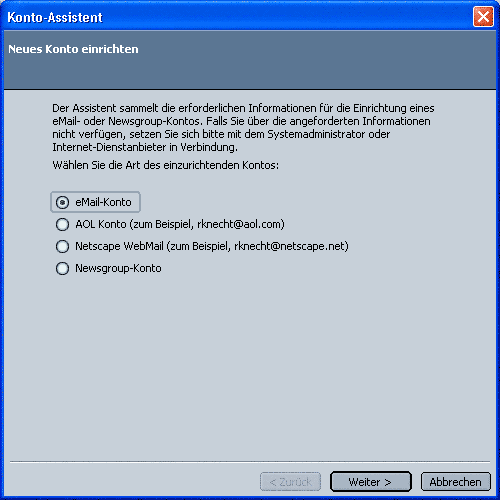
Erfassen sie nun ihren
Namen und ihre Emailadresse. Klicken sie auf 'Weiter'.
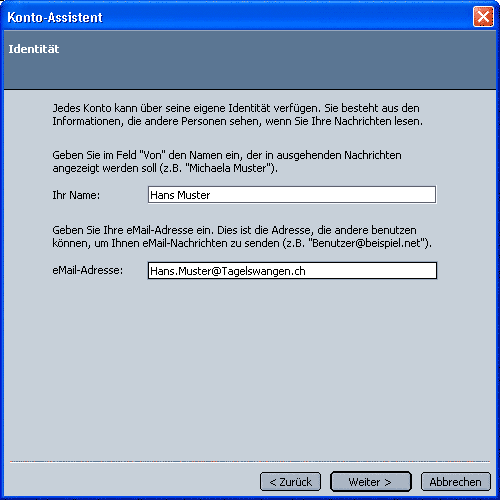
Wählen sie als
Typ des Servers 'POP'. Erfassen sie unter Eingangs-Server pop.tagelswangen.ch
und als Ausgangs-Server smtp.tagelswangen.ch. Klichen sie auf 'Weiter'.
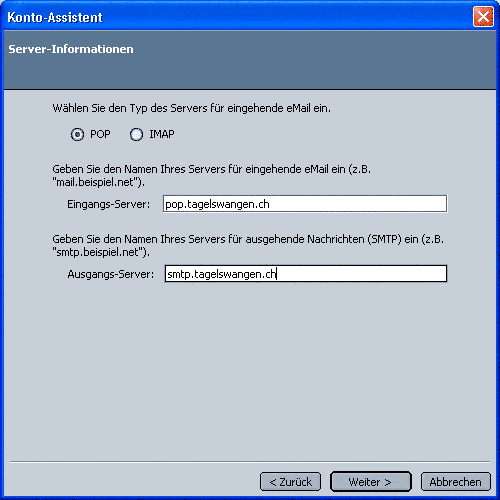
Erfassen sie als Benutzername
ihre komplette Emailadresse (bei Netscape in der Version 4.7x muss statt
des @ ein # eingegeben werden!). Klicken sie nun auf 'Weiter' und beenden
sie mit 'Fertigstellen' den Einrichtevorgang.
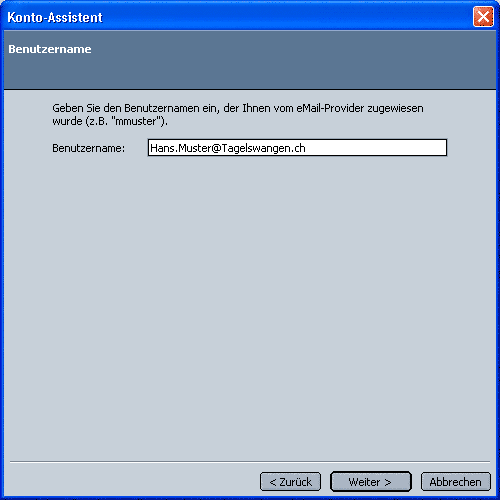
Sie werden erst beim
Abrufen von Emails gebeten ihr Passwort einzugeben.
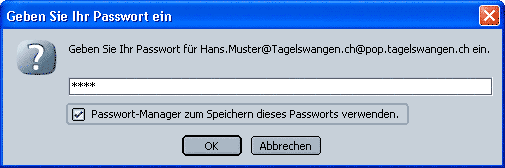
|